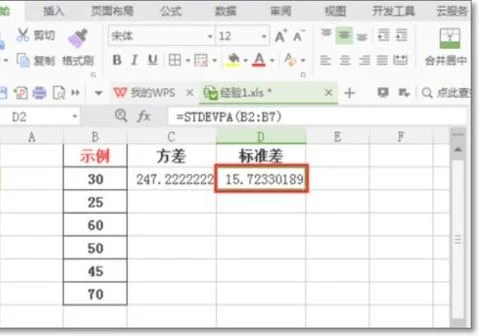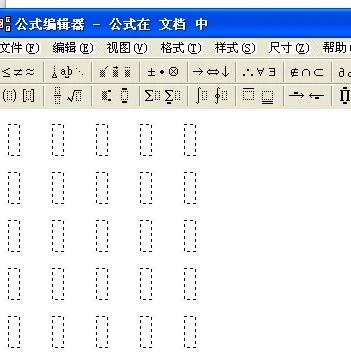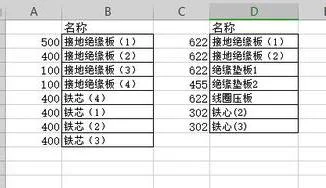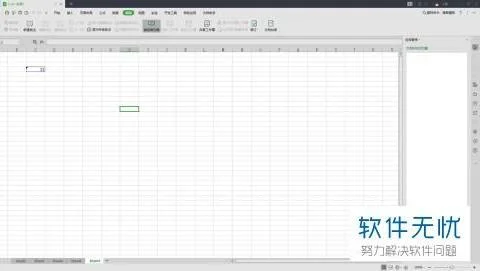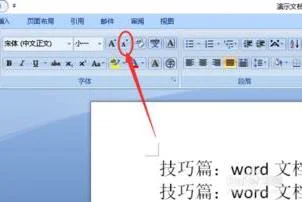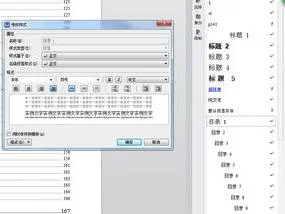1.wps怎么去掉第一页的页眉
1、首先,双击页眉,调出页眉工具设计栏。
2、然后在第一页找到不同之处,并在前面的方框中打勾。
3、然后双击标题上的文本删除文本。
4、然后右键单击标题上的水平线,然后单击样式。
5、接下来,在“样式”下选择“清除格式”。
6、这样,将删除第一页的页眉。
2.如何删除WORD页眉上面的图片
删除页眉上的图片,需要双击页眉,在页眉和页脚工具中进行操作。
1、双击页眉,进入页眉和页脚编辑状态,选中图片,按delete键删除即可。
2、点击插入——页眉——编辑页眉。单击编辑页眉后,就进入页眉的编辑状态,选中图片,右键——剪切,或者按下退格键删除即可。
3.wps怎么删除页上面的页眉
1. 首先在电脑上打开WPS文字软件并新建一个空白文档,如下图所示。
2.
3. 点击上方菜单里的【插入】功能键,在下方功能选项里可以看到【页眉和页脚】选项,如下图所示。
4.
5. 点击【页面和页脚】选项,才是在WPS文字文档上方菜单栏里增加【页面和页脚】功能键,此时文档上下部分也出现页眉和页脚输入区域,如下图所示。
6.
7. 接下来可以在出现的页眉和页脚位置输入文档名称及备注等信息,可通过字体功能调整页眉页脚文字的大小,如下图所示。
8.
9. 除此之外,也可以通过【页眉和页脚】功能选项里的【图片】功能插入图片备注,如下图所示。
10.
11. 设置完成后点击【关闭】按钮,即可完成页眉页脚的设置,如下图所示。
12.
4.wps如何去掉首页页眉
1、第一步,打开我们要进行页眉页脚操作的文本,这里我用一个空白文本给大家进行演示
2、第二步;点击WPS上部命令菜单中的“插入”选项,靠右边有一个“页眉和页脚”选项
3、第三步;选择“页眉和页脚”选项,会出现一个“页眉和页脚”命令窗口,同时文本里面也有页眉和页脚的输入界面
4、第四步;在“页眉和页脚”命令菜单的左侧,有一个“页眉页脚选项”命令,选择“页眉页脚选项”会出现一个“页眉页脚设置”的对话框
5、第五步;在对话框里,我们勾选“首页不同”,点击下部确认命令按钮
5.如何在wps里面单独删除一页的页眉
1、用WPS打开要处理的文档,选择想要处理的页面,就是将光标放到该页面。这里我设置了三个具有相同页眉的页面,我将删除第二页的页眉。
2、选择菜单栏中的“插入”,选择“分页”的图标,在下拉菜单中选择“连续分节符”选项。
3、选择完毕后,会发现页面的左下角的节数会多出一节,表示成功了。
4、此时,选择下一页,即将光标移到要处理页面的下一页。例子中就是第三页,做第二步相同的操作,为该页面添加“连续分节符”。
5、添加完毕后,光标依旧在处理页面的下一页,例子中就是第三页;选择菜单栏中的“页眉和页脚”。
6、此时会发现,在上方的标题栏中,有一选项“同前节”处于选中状态,点击取消该状态。
7、然后将光标放到要处理的页面,例子中的第二页,同样取消“同前节”的状态。
8、选择页眉中的字,就可以做相应的处理,删除,更改等。
9、最后,页眉处理完成后,点击上方的“关闭”完成操作。